May 2024を更新しました:エラーメッセージの表示を停止し、最適化ツールを使用してシステムの速度を低下させます。 今すぐ入手 このリンク
- ダウンロードしてインストール こちらの修理ツール。
- コンピュータをスキャンしてみましょう。
- その後、ツールは あなたのコンピューターを修理する.
Androidデバイスに広く普及しているため、多くのユーザーが選択しています Googleドライブ 多くのクラウドコンピューティングソリューションで。 また、マテリアルデザインに適していると考え、時折ユーザーが必要とすることを正確に実行する場合に適しています。
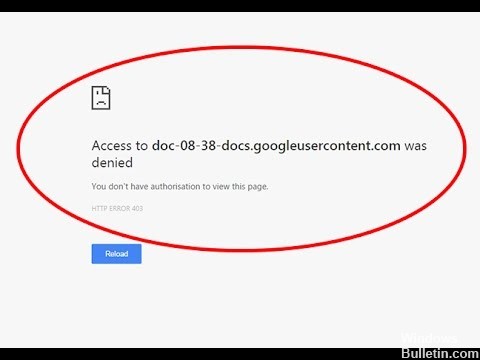
Googleがそのサービスに問題を抱えている可能性があります。 GoogleドライブまたはGoogleドキュメントサービスに問題がある場合は、影響を受ける可能性があります。
発生する可能性のある主な理由のXNUMXつは、ファイルへのアクセスを妨げるブラウザまたはキャッシュに問題があることです。 そうしないと、複数のGoogleアカウントがログインして制御している場合、ほとんどのユーザーがこの問題を抱えているため、このエラーが発生する可能性があります。 発生する可能性のあるもうXNUMXつの理由は、アカウントにログインしていないことです。何らかの理由でこの問題が発生した場合は、ログアウトしてアカウントにログインし、機能するかどうかを確認してください。 それ以外の場合は、Googleドライブサービスが中断されてチャンスがない可能性がわずかにありますが、ここで確認できます。
問題を解決して下さい:
2024 月 XNUMX 日の更新:
ファイルの損失やマルウェアからの保護など、このツールを使用してPCの問題を防ぐことができるようになりました。 さらに、最大のパフォーマンスを得るためにコンピューターを最適化するための優れた方法です。 このプログラムは、Windowsシステムで発生する可能性のある一般的なエラーを簡単に修正します。完璧なソリューションが手元にある場合は、何時間ものトラブルシューティングを行う必要はありません。
- ステップ1: PC Repair&Optimizer Toolをダウンロード (Windows 10、8、7、XP、Vista - マイクロソフトゴールド認定)。
- ステップ2:“スキャンの開始PCの問題の原因である可能性があるWindowsレジストリ問題を見つけるため。
- ステップ3:“全て直すすべての問題を解決します。
以下のトラブルシューティング手順を試して、問題を解決できるかどうかを確認してください。
- シークレットやプライベートウィンドウを試してください。
- プラグインまたはブラウザ拡張機能を無効にします。 (Chrome、Firefox、Internet Explorer、およびSafariの説明書)
- Chromeの設定をリセットしてください。
- Chromeのクリーンアップツールを実行して、Chromeで問題を引き起こす可能性のあるソフトウェアを削除します。
- 自分の問題を別のネットワークに再現して、それがネットワークの問題かどうかを確認してください。
- ファイアウォールやサーバーを設定する手助けをドメインまたはネットワーク管理者に依頼してください。
キャッシュとクッキーを削除する

- パソコンでChromeを開きます。
- 右上隅にあるその他の設定をクリックしてください。
- 下部にある[詳細設定]をクリックします。
- [プライバシーとセキュリティ]の下の[コンテンツ設定]をクリックします。
- クッキーをクリックしてください。
- [すべてのCookieとページデータ]で、Webサイトの名前を検索します。
- Webサイトの右側にある[削除]をクリックします。
ログアウトしてGoogleアカウントでログインします。
Googleドライブがダウンロードをブロックしたときに実行可能なもう1つのステップは、ログアウトしてGoogleアカウントに再接続することです。 アクセス制御インシデントがたくさんあります。 他のGoogleアカウントに関連付けられているGoogle Playerファイルをコピーした場合は特にです。 または、AndroidやiOSなどの他のプラットフォームからファイルをダウンロードしました。
これと他の同様の理由で、この単純なシーケンスは問題の解決に役立ちます。 任意のブラウザでこれを行う方法は次のとおりです。
- ブラウザを開いてGoogle.comにアクセスしてください。
- あなたのプロフィールの画像をクリックしてログアウトしてください。
- ブラウザを再起動して、もう一度ログインしてください。
https://superuser.com/questions/703743/google-drive-wont-let-me-download-my-files
専門家のヒント: この修復ツールはリポジトリをスキャンし、これらの方法のいずれも機能しなかった場合、破損したファイルまたは欠落しているファイルを置き換えます。 問題がシステムの破損に起因するほとんどの場合にうまく機能します。 このツールは、パフォーマンスを最大化するためにシステムも最適化します。 それはによってダウンロードすることができます ここをクリック

CCNA、Web開発者、PCトラブルシューター
私はコンピュータ愛好家で、実践的なITプロフェッショナルです。 私はコンピュータープログラミング、ハードウェアのトラブルシューティング、修理の分野で長年の経験があります。 私はWeb開発とデータベースデザインを専門としています。 また、ネットワーク設計およびトラブルシューティングに関するCCNA認定も受けています。

